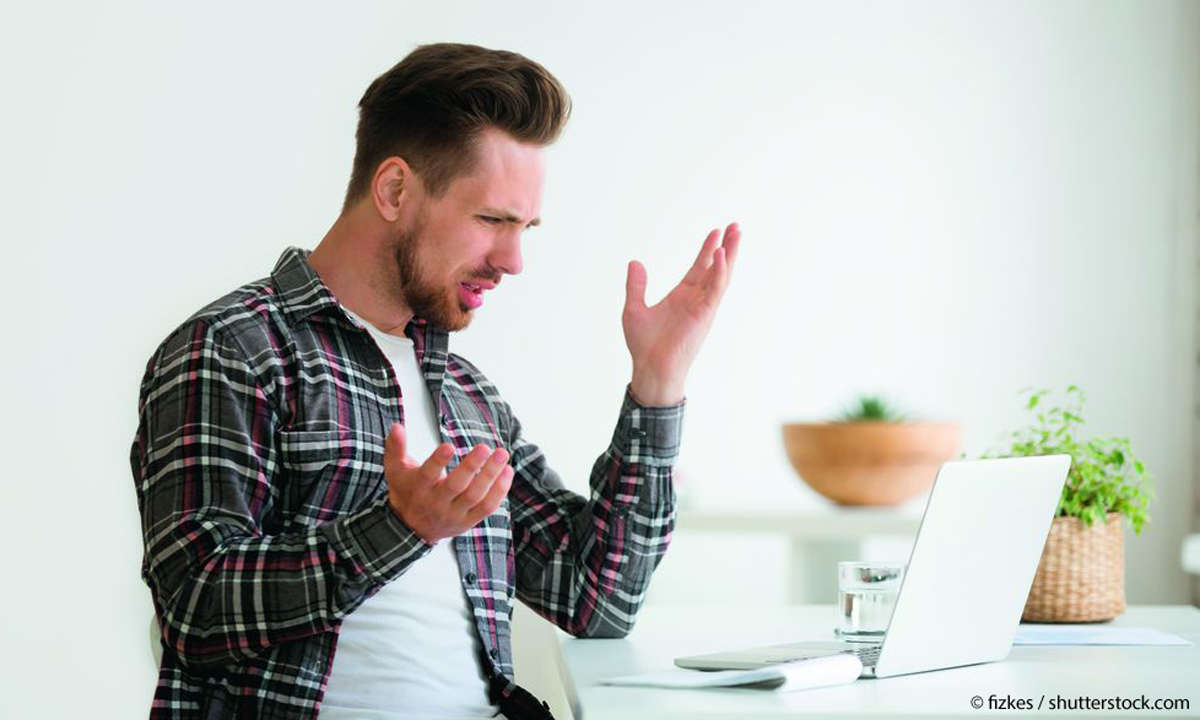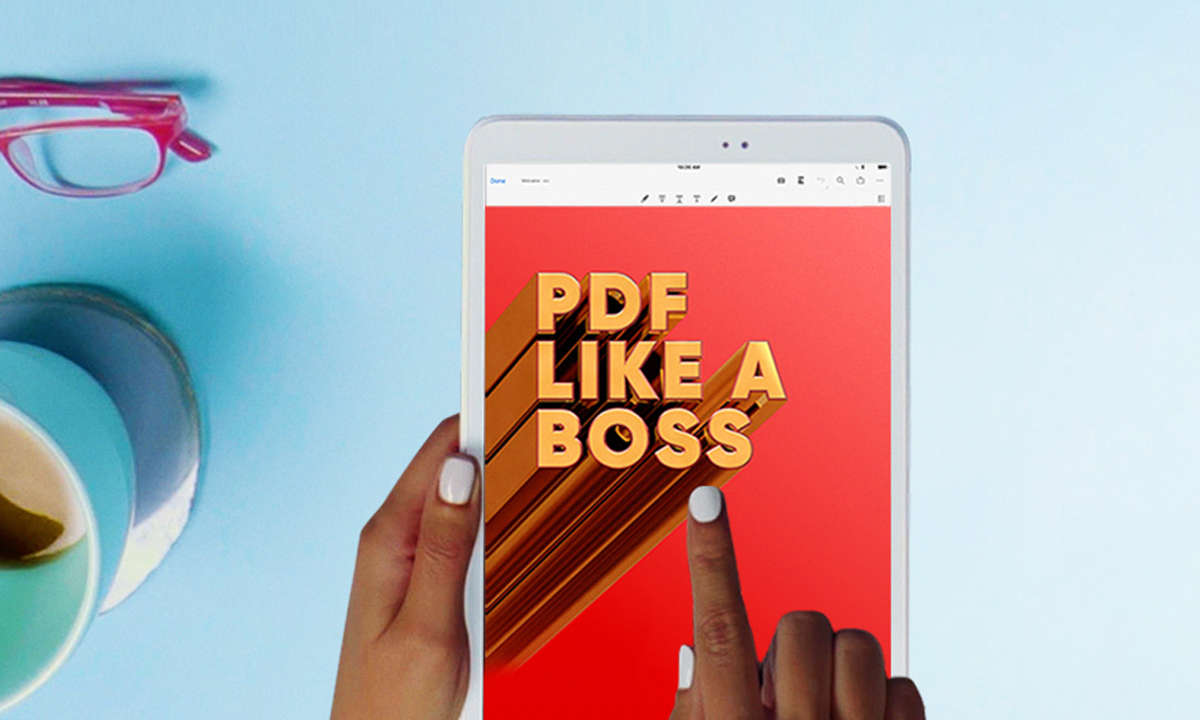Netzwerk-Sicherheit: Kostenlose Analyse-Tools
SmartSniff ist ein kleines Tool, um Netzwerkverbindungen auf einem Computer zu erkennen. Das Tool lässt sich direkt und ohne Installation starten. Auch Einsteiger in die Netzwelt kommen daher schnell damit zurecht....
SmartSniff ist ein kleines Tool, um Netzwerkverbindungen auf einem Computer zu erkennen. Das Tool lässt sich direkt und ohne Installation starten. Auch Einsteiger in die Netzwelt kommen daher schnell damit zurecht.
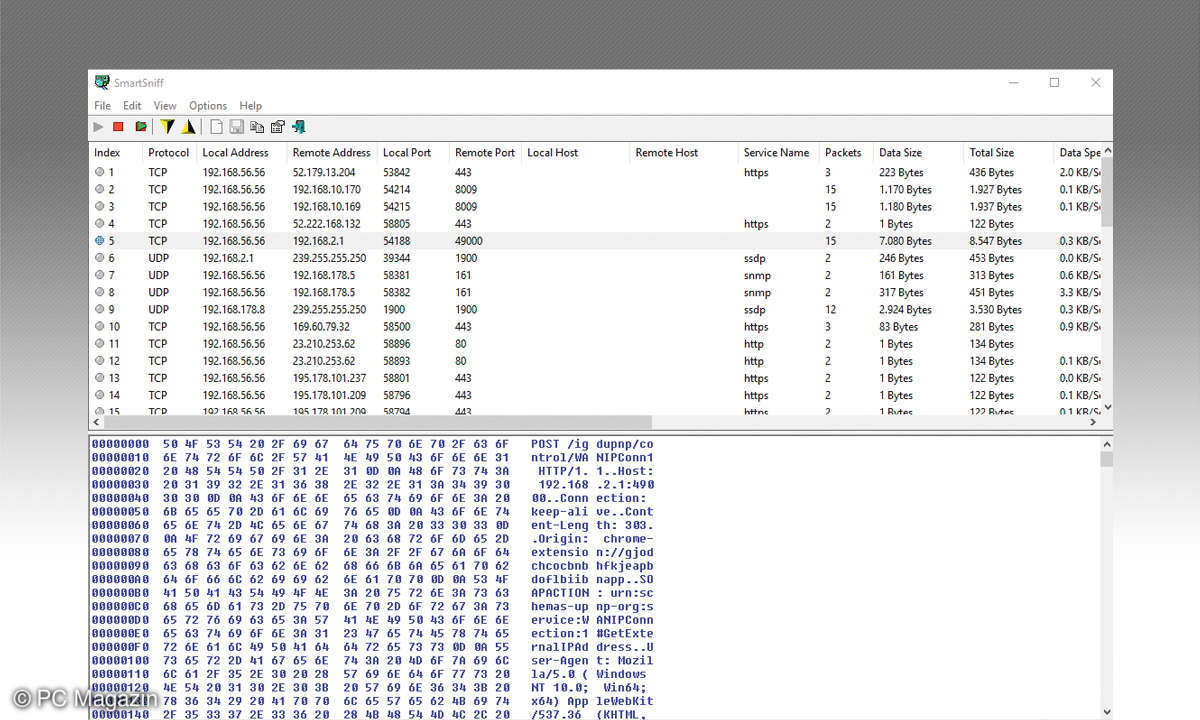
Nach dem Start beginnt der Vorgang mit einem Klick auf das grüne Dreieck, um den Untersuchungsvorgang zu starten. Anschließend zeigt das Tool die Verbindungen des Computers im Netzwerk und ins Internet an. Im Fenster sind dann das Protokoll, die lokale Adresse, die Remoteadresse, der Port, der Name des Dienstes, die Größe des Datenpakets und die Geschwindigkeit zu sehen. Durch einen Klick auf die Verbindung sehen Sie im unteren Bereich weitere Informationen. Geben Sie die Daten in einer Suchmaschine ein, erhalten Sie weitere Informationen zum entsprechenden Bereich. So erkennen Sie schnell einen verdächtigen oder nicht gewollten Netzwerkverkehr.
Wireshark: Gratis Netzwerkanalyse
Geht es um die Analyse von Netzwerken, gehört die Opensource-Lösung Wireshark zu den bekanntesten Lösungen. Nach dem Start stehen viele Optionen zur Verfügung. In der Titelleiste sind Informationen zu den aktuellen Scanvorgängen zu sehen und die Version von Wireshark. Das Scannen des Netzwerks erfolgt in einer grafischen Oberfläche. Sobald der Scanvorgang gestartet ist, zeigt Wireshark im Fenster Informationen an. Die Optionen der Scanvorgänge zeigt das Tool in der grafischen Oberfläche über Aufzeichnen/Optionen an. Nach dem Start erfolgt die Aufnahme, indem Sie auf den Menüpunkt Aufzeichnung von Paketen starten klicken.
NetworkTrafficView scannt ebenfalls aktive Netzwerke
Haben Sie mit SmartSniff das Netzwerk im Blick, können Sie vom gleichen Entwickler das Tool NetworkTrafficeView einsetzen. Das Tool zeigt von lokalen Rechnern aus an, welche Pakete von Quell- zu Ziel-Adressen geschickt werden. NetworkTrafficView weist auch auf das lokale Programm hin, welches die Daten versendet sowie den Quell- und Ziel-Port. Wenn möglich, wird auch das Icon des entsprechenden Programmes angezeigt. Mit NetworkTrafficView sehen Sie aber auch Pakete, die von anderen Rechnern im Netzwerk gesendet werden.
Im Gegensatz zu SmartSniff zeigt NetworkTrafficView aber nicht den Inhalt der Pakete an, sondern nur deren Quell- und Ziel-Daten. Markieren Sie einen Prozess, können Sie sich über File/Properties noch mehr Informationen über das Paket anzeigen lassen. Sie sehen im Fenster zusätzlich noch den Zeitpunkt des Sendevorgangs, die verantwortlichen Prozesse und die Größe der Pakete.Über das Kontextmenü einzelner Pakete können Sie diese speichern und als Mail versenden, wenn Sie zum Beispiel mehr Informationen benötigen. In der Praxisanwendung und vielen Tests zeigte sich, dass das Tool gut mit SmartSniff zusammenarbeitet.